4 Dinge, die Sie über MDM entfernen per Jailbreak wissen sollten
Mobile Device Management (MDM) beschränkt die Apps, die Sie installieren oder verwenden können. Aus diesem Grund wollen viele Nutzer MDM mit einem Jailbreak entfernen. Wenn dies ebenfalls Ihr Ziel ist, erfahren Sie hier, wie Sie MDM mit oder ohne Jailbreak entfernen können.

Feb 25, 2025 • Archiviert an: Geräte entsperren • Bewährte Lösungen
Auf Ihrem neuen iOS-Gerät ist das Mobile Device Management (MDM) aktiviert. Die Funktion sorgt für verbesserte Sicherheit. Aber sie schränkt auch Ihre Erfahrung ein. Nicht wahr? Wenn Sie also MDM mit Jailbreak oder ohne Jailbreak entfernen möchten, benötigen Sie einen optimalen Weg.
Richtig? Dann lesen Sie weiter. In diesem Artikel erfahren Sie, wie Sie MDM ohne Jailbreak entfernen oder mit Jailbreak entfernen. Sie müssen dafür lediglich dieser Anleitung Schritt für Schritt folgen.
Teil 1: Was ist MDM? Warum können Sie MDM per Jailbreak entfernen?
Das Mobile Device Management (MDM) sorgt für die Datensicherheit im Unternehmen durch die Überwachung, Verwaltung und Sicherung mobiler Geräte. Bei diesen Mobilgeräten kann es sich um Smartphones, Laptops, Tablets und verschiedene andere iOS-Geräte handeln.
MDM gibt IT-Administratoren die Möglichkeit, verschiedene mobile Geräte, die Zugriff auf sensible Daten haben, sicher zu überwachen und zu verwalten. MDM ermöglicht die einfache Verwaltung von Apps, ihre Installation und auf welche Weise sie genutzt werden können.
Nun fragen Sie sich vielleicht, warum Sie MDM per Jailbreak entfernen können. Ist die Funktion nicht ab Werk installiert?
Einfach ausgedrückt wird bei einem Jailbreak Ihr iDevice „aus dem Gefängnis befreit“, in das es der Hersteller selbst gesteckt hat. Das Jailbreaking ist ein gängiger Weg, um uneingeschränkten Zugriff auf Ihr Gerät zu erhalten. So erhalten Sie mehr Freiheit.
Sie können MDM ganz einfach per Jailbreak entfernen.
Hinweis: Sie benötigen SSH, die Checkra1-Software und einen Computer.
Schritt 1: Laden Sie Ckeckra1n herunter und installieren Sie es auf Ihrem PC. Nach erfolgreicher Installation erscheint Checkra1n auf dem Startbildschirm Ihres Geräts.
Hinweis: Wenn es nicht auf dem Startbildschirm erscheint, suchen Sie danach. Sie können dazu das Suchfeld verwenden.
Schritt 2: Nun müssen Sie den Port Ihres iOS-Geräts mithilfe von iProxy freischalten. Auf diesem Wege können Sie per SSH darauf zugreifen. Fahren Sie mit SSH fort, indem Sie „cd ../../“ ausführen. Dadurch gelangen Sie in das Stammverzeichnis des Geräts.
Schritt 3: Nun müssen Sie „cd / private/var/containers/Shared/SystemGroup/“ ausführen. Hierbei geben Sie den Ordner ein, in dem sich die MDM-Dateien befinden.
Schritt 4: Schließen Sie den Vorgang ab, indem Sie „rm -rf systemgroup.com.apple.configurationprofiles/“ ausführen. Sobald Sie damit fertig sind, werden alle MDM-Profile von Ihrem Gerät gelöscht. Jetzt müssen Sie Ihr Gerät nur noch neu starten. Nun gelangen zum Begrüßungsbildschirm.
Schritt 5: Wenn Sie mit dem Update fertig sind, kehren Sie zur Fernverwaltung zurück und installieren Sie ein Profil. Dieses Profil weist nun keine Einschränkungen mehr auf. Es verwendet keinerlei MDM-Konfiguration mehr.
Vorteile des Jailbreaks:
Nun können Sie benutzerdefinierte Apps installieren, die Sie auf einem Standardgerät nicht verwenden können. Sie können ebenso kostenlose Apps über den gejailbreakten App Store installieren. Sie haben nun mehr Freiheit bei der Anpassung. Sie können Farben, Texte und Themes nach Ihren Wünschen ändern. Vor allem können Sie nun aber, vorinstallierte Apps löschen, die sonst nicht gelöscht werden könnten. Mit einfachen Worten: Sie können Ihr Gerät ab jetzt so verwenden, wie Sie es möchten.
Teil 2: Was ist das Risiko, wenn Sie Ihr iPhone jailbreaken, um MDM zu entfernen?
Obwohl Jailbreaking eine einfache Möglichkeit darstellt, MDM zu entfernen, birgt es doch eine Menge Risiken. Hier sind die häufigsten Risiken.
- Verlust der Herstellergarantie.
- Sie können die Software nicht aktualisieren, bis eine gejailbreakte Version verfügbar ist.
- Sorgt für Sicherheitsschwachstellen.
- Reduzierte Akkulaufzeit.
- Unerwartetes Verhalten integrierter Funktionen.
- Hohes Risiko von Angriffen durch Viren und Malware.
- Eine offene Einladung für Hacker.
- Unzuverlässige Datenverbindungen, Gesprächsabbrüche, fehlerhafte Daten und so weiter.
- Außerdem wird Ihr Gerät dadurch möglicherweise unbrauchbar.
Nach dem Jailbreaking können Sie Ihr Gerät nicht mehr so verwenden, wie Sie es früher getan haben. Der Grund: Es droht ständige Gefahr durch Hacker, die es auf Sie abgesehen haben, wenn Sie Ihr Handy für digitale Transaktionen verwenden. Es spielt hierbei keine Rolle, ob die Angriffe Geld oder persönliche Informationen zum Ziel haben.
Hinweis: Wenn Sie MDM mit Jailbreak entfernt haben, müssen Sie in Zukunft digitale Transaktionen vermeiden, bis Sie die Sicherheit Ihres Geräts garantieren können. Außerdem ist es ratsam, diese Aktion erst nach Ablauf der Garantiezeit durchzuführen.
Wenn Ihr Gerät einmal unbenutzbar ist, können Sie es nicht mehr mit normaler Software reparieren. Die Wahrscheinlichkeit ist also hoch, dass Sie professionelle Hilfe benötigen. Der Grund dafür ist, dass der Softwarefehler, der bei Ihrem Gerät hierbei auftritt, nur schwer zu beheben ist, ohne Teile der Hardware Ihres Geräts zu ersetzen. Zwar können Sie auch den DFU-Modus oder iTunes verwenden, doch diese Lösungen garantieren nicht, dass Sie den Fehler beheben können.
Teil 3: Wie können Sie MDM ohne Jailbreak entfernen?
Ein Jailbreak ist zweifelsohne ein effektiver Weg, um MDM vom iDevice zu entfernen. Doch dieser Weg birgt auch viele Risiken. Wenn also ein Jailbreak zum Entfernen von MDM mit so vielen Risiken verbunden ist, warum sollten Sie dann nicht einen anderen Weg verwenden? Sie können MDM problemlos ohne Jailbreak entfernen.
Sie fragen sich vielleicht, wie das geht? Es ist ganz einfach über Dr.Fone – Bildschirm entsperren (iOS)möglich. Hierbei handelt es sich um ein wunderbares und vertrauenswürdige Tool, mit dem Sie verschiedene Probleme auf Ihrem iDevice beheben können. Das Wichtigste ist jedoch, dass Sie dieses Tool zum Entfernen von MDM verwenden können.
Es bietet Ihnen echte Vorteile.
- Sie verlieren keine Daten, wenn Sie MDM von Ihrem Gerät entfernen.
- Obwohl es ein Premium-Tool ist, ist es auch in einer kostenlosen Version erhältlich, mit der Sie verschiedene Funktionen kostenlos nutzen können.
- Es bietet eine interaktive und benutzerfreundliche Oberfläche, die einfach zu bedienen ist. Das heißt, Sie brauchen keine technischen Vorkenntnisse, um das Tool zu benutzen.
- Es verfügt über eine Datenverschlüsselungsfunktion und einen erweiterten Betrugsschutz. Sie setzen Ihr Gerät also keinerlei Bedrohungen und Sicherheitsrisiken aus.
Hier sind einige Schritte, die Sie ausführen müssen, um MDM zu entfernen.
Schritt 1: Wählen Sie den Modus
Als erstes müssen Sie Dr.Fone – Bildschirm entsperren (iOS) herunterladen und auf Ihrem Computer installieren. Nach der erfolgreichen Installation öffnen Sie das Programm und wählen Sie „Bildschirm entsperren“.

Schritt 2: MDM iPhone entsperren wählen
Sie sehen nun 4 Optionen. Wählen Sie „MDM iPhone entsperren“ aus den vorgegebenen Optionen.

Schritt 3: MDM entfernen
Sie sehen nun 2 Optionen
- MDM umgehen
- MDM entfernen
Wählen Sie „MDM entfernen“ aus.
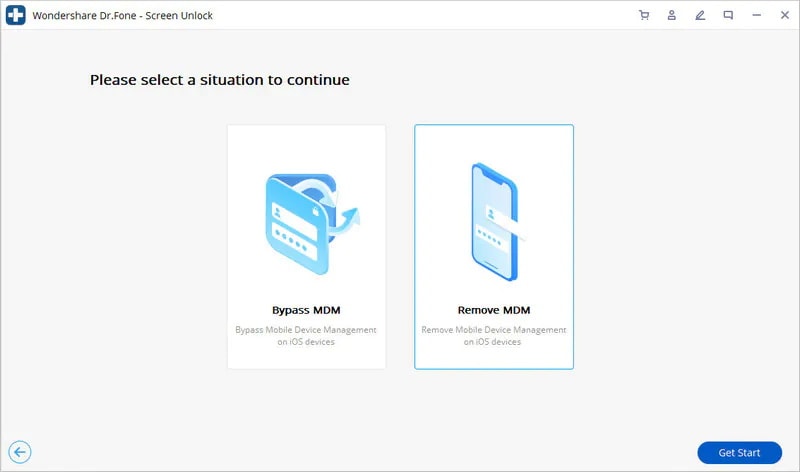
Klicken Sie auf „Beginnen“, um fortzufahren. Nun werden Sie um eine Bestätigung gebeten. Klicken Sie auf „Entfernen starten“.
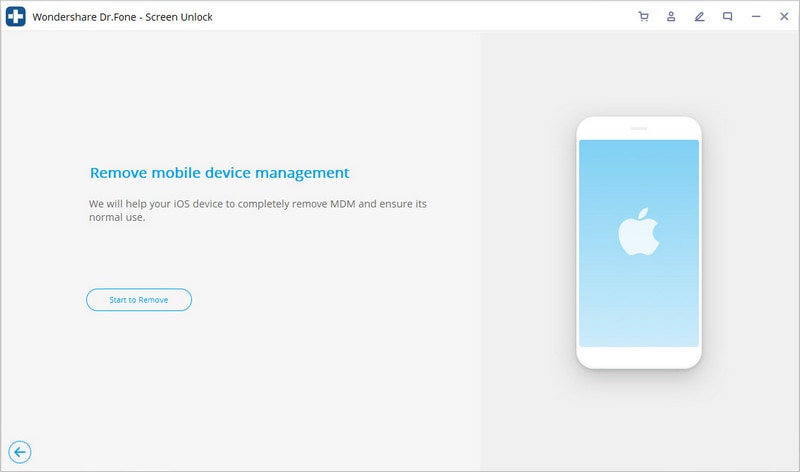
Das Tool beginnt nun mit dem Überprüfungsvorgang.
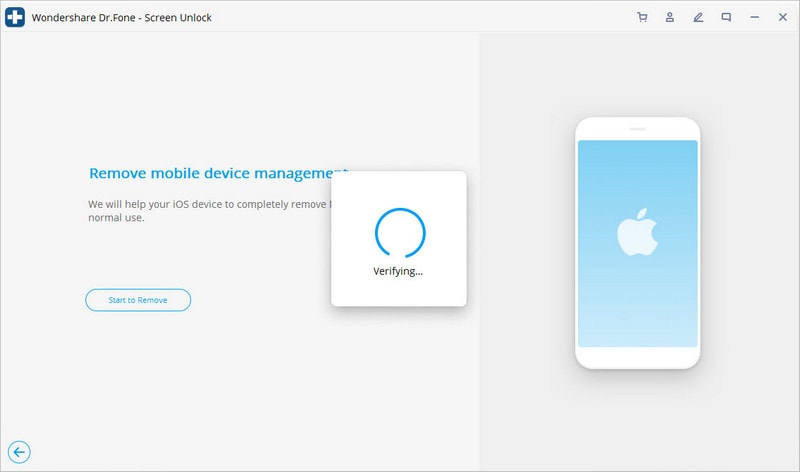
Schritt 4: „Mein iPhone suchen“ ausschalten
Wenn Sie „Mein iPhone suchen“ auf Ihrem Gerät aktiviert haben, müssen Sie es deaktivieren. Das Tool ermittelt diese Einstellung selbst und teilt sie Ihnen mit.
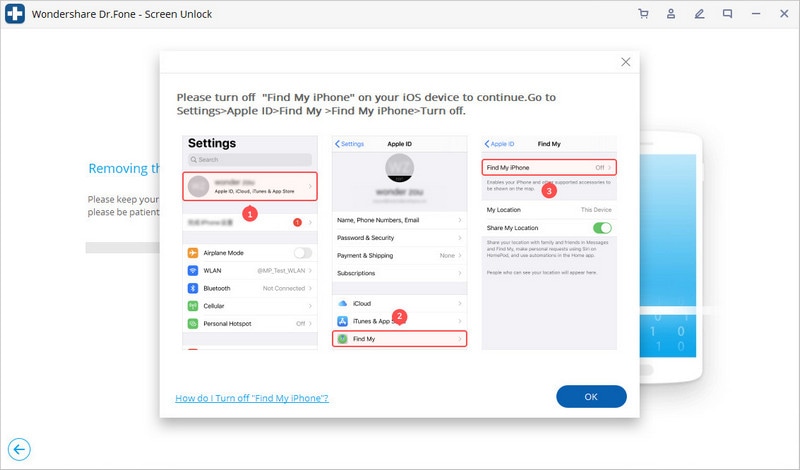
Wenn Sie es bereits deaktiviert haben, beginnt nun das Entfernen von MDM.
Schließlich wird Ihr iPhone nach ein paar Sekunden neu gestartet. MDM wird nun entfernt und Sie erhalten die Meldung „Entfernen erfolgreich!“
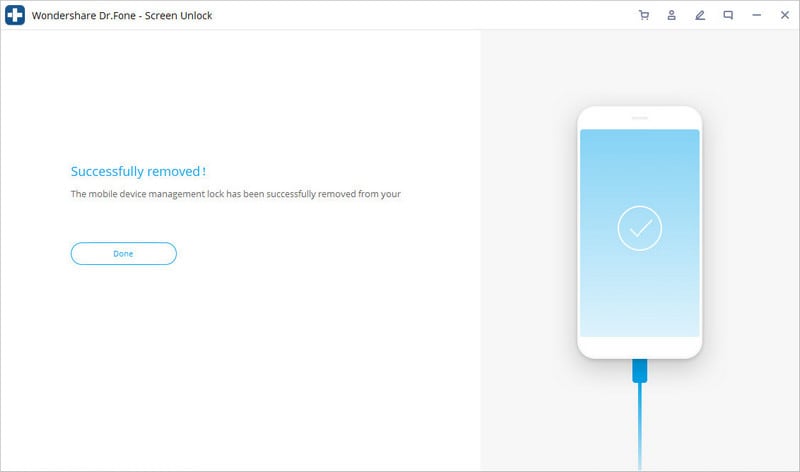
Fazit:
MDM per Jailbreak zu entfernen, ist ganz einfach. Doch es ist sogar noch einfacher, MDM ohne Jailbreak zu entfernen und es gibt viele Möglichkeiten dazu. Sie werden eine Menge Tools dafür finden. Die Frage ist jedoch, ob Sie richtig vorgehen und den richtigen Schritten folgen. Gehen Sie hierbei vorsichtig vor, denn wenn Sie in irgendeiner Phase nicht korrekt vorgehen, richten Sie mehr Schaden als Nutzen an. Aus diesem Grund stellen wir Ihnen in dieser Anleitung einige bewährte und getestete Lösungen vor. Halten Sie sich einfach die angegebenen Schritte und entfernen Sie MDM ohne Hardware oder Fehler.























Julia Becker
staff Editor